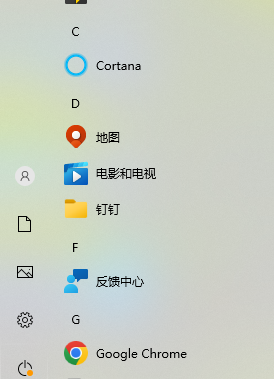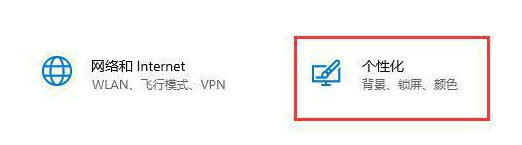Win10怎么取消锁屏壁纸?Win10取消锁屏壁纸详细操作
更新时间:1970-01-01 08:00:00
编辑:GHO之家-gho.com.cn
浏览:158
刚升级win10系统的新用户,可能并不熟悉Win10怎么取消锁屏壁纸?不过没关系,下面这篇文章就为各位带来了Win10取消锁屏壁纸详细操作,让我们一同来下文看看吧。Win10怎么取...
刚升级win10系统的新用户,可能并不熟悉Win10怎么取消锁屏壁纸?不过没关系,下面这篇文章就为各位带来了Win10取消锁屏壁纸详细操作,让我们一同来下文看看吧。
Win10怎么取消锁屏壁纸:
1、首先点击左下角“开始”,再点击“设置”。
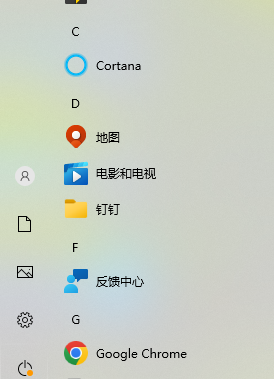
2、然后选择“个性化”。
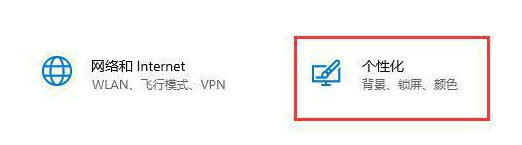
3、点击左边一栏里面的“锁屏界面”。
4、选择下方的“屏幕保护程序设置”。
5、将图示位置更改为“无”即可。
文章评论
1、以上是关于《Win10怎么取消锁屏壁纸?Win10取消锁屏壁纸详细操作》问题处理的解决方式,希望可以对你有所帮助!
2、部分文章为本站原创,如转载请标明本文出处:http://gho.com.cn/xitongjiaocheng/249.html